
리마케팅은 사이트에 방문한 적이 있는 고객에게 광고를 노출합니다. 동적 리마케팅은 나아가서 고객이 사이트에서 보았던 제품이나 서비스 등의 데이터를 수집하고 이러한 데이터를 바탕으로 고객의 기호나 관심을 추측하고 이에 맞는 광고를 생성하여 노출하고 해당 고객의 사이트 재 방문을 유도합니다.
작동원리
Google tag를 사용하여 이벤트(사용자의 행동)를 전송하고 이를 비즈니스 정보나 구글 머천트 센터의 피드와 비교하여 해당 상품의 가격, 이미지, URL 등 정보를 특정하고 구글 애즈 광고에 삽입합니다. 또 최적화된 화면 구성을 제공하고, 광고입찰을 최적화하는 기능도 탑재되어 있습니다.
동적광고를 위한 필수요소들
따라서, 동적리마케팅을 활용하기 위해서는 개별 상품의 정보를 담고 있는 프로덕트 (피드)가 필수이며 이는 구글애즈의 비즈니스 섹션이나 구글 머천트센터를 통해 등록 가능합니다.
다음으로 사이트와 애즈를 연결하는 글로벌 태그 (기존에 설치되지 않은 경우)와 사용자가 사이트에서 취한 행동을 구글로 전송하는 이벤트 태그를 삽입하여야 합니다.
마지막으로 이를 광고로 활용할 반응형 디스플레이 캠페인을 생성합니다.
https://www.youtube.com/watch?v=fhA9o4spsiQ
그럼, 구글 애즈 동적 리마케팅 태그 설치 방법을 알아보겠습니다.
동적 리마케팅 설정하기
상단 메뉴에서 '도구 및 설정' -> 공유 라이브러리 항목에서 '잠재고객 관리자' 선택

좌측 메뉴 세 번째 '데이터 소스' 선택

우측에 점 세 개 선택 -> 소스 수정 (태그가 설치되지 않은 경우 하단에 '태그 설치' 선택

두 번째 선택지 선택 (특정 데이터 수집) -> '저장하고 계속하기'

비즈니스 유형 선택 (업종에 맞게 적절히 선택). 사용자의 정보수집 시 활동되는 항목으로 최대한 해당 비즈니스에 맞도록 선택합니다.

저장하고 계속하기 선택
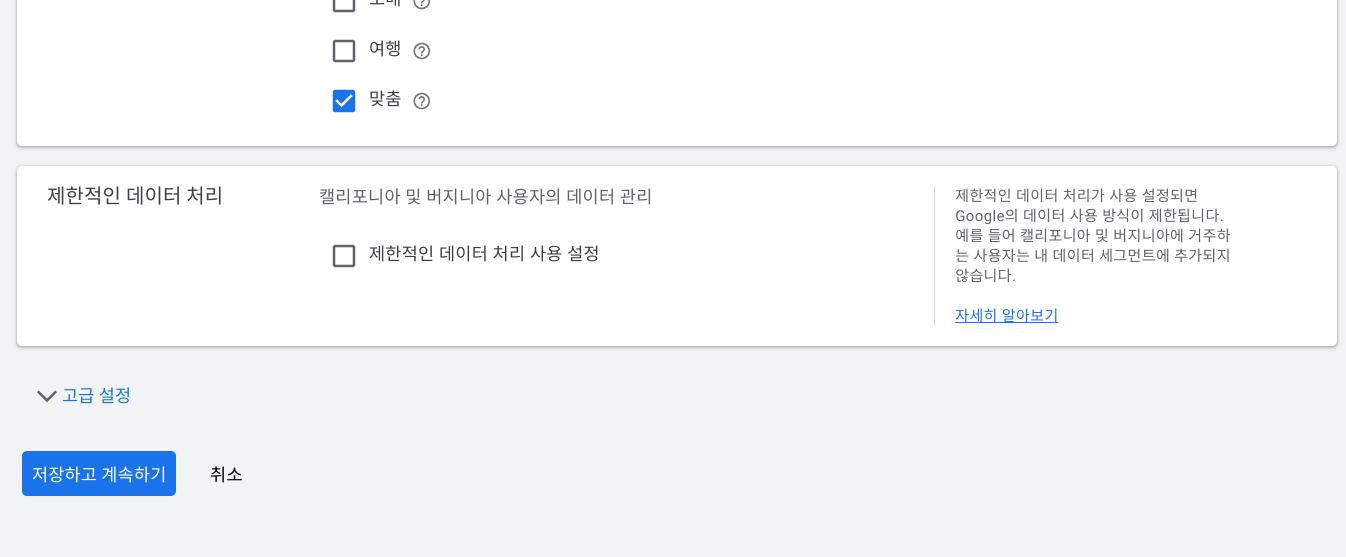
태그 설치
'상세 보기' 선택을 선택하면 열린 화면에서 태그설정 방법을 확인 가능합니다.

열린 화면 하단에 '태그 설정' 선택 후 '직접 설치' 또는 '태그 관리자 사용' 선택

1. 직접 설치
직접 설치 선택 후 박스 안에 코드를 메인 html <head> {삽입 위치} </head> tag 안에 설치 (아래 사진은 예시)

2. 태그 관리자 사용
구글 애즈에서 태그 관리자 사용 선택, 전환 ID 확인 (숫자로 된 ID 복사)

관리자 로그인 (*사이트와 연결된 태그 관리자) 후 '태그' 선택 -> '새로 만들기'

태그 구성 박스 누름

Google Ads 리마케팅 선택

전환 ID 입력

이렇게 설정하면 리마케팅 태그 설정이 완료됩니다.
동적 마케팅 이벤트 정보 추가하기
글로벌 태그가 설치되고 나면 (혹은 이미 설치된 경우) 다음으로 이벤트 태그를 삽입하여야 하는데요 이벤트 태그는 사용자가 구매, 제품보기 등의 행동을 취할 때 이러한 정보를 수집하고 전송하는 역할을 합니다. 주의할 점은 이벤트 태그가 전송되기 위해서는 반드시 글로벌 태그가 존재하여야 한다는 점입니다 (수동 또는 태그관리자).
동적리마케팅의 핵심이 되는 item 매개변수는 반드시 포함되어야 하며 아이템 객체에 포함되는 매개변수는 이벤트마다 다르지만 제품 ID와 google_business_vertical 키가 포함하는 게 좋습니다.
| 이벤트 이름 | 설명 |
| view_search_results | 사용자가 search results page 방문시 발동 |
| view_item_list | 사용자가 제품 군 페이지 방문시 발동 |
| view_item | 사용자가 개별제품 페이지 방문시 발동 |
| add_to_cart | 사용자가 제품을 장바구니에 담을 때 발동 |
| purchase | 사용자가 제품을 구매할 때 발동 |
이벤트도 직접설치 방식과 태그관리자 방식으로 가능합니다.
1. 직접설치
아래와 같이 이벤트 스니핏으로 삽입합니다.
<script>
gtag('event','view_item', {
'send_to': 'AW-' // Ads account id
'value': 998.55,
'items': [
{
'id': 1234,
'google_business_vertical': 'retail'
},
{
'id': 45678,
'google_business_vertical': 'retail'
}
]
});
</script>2. 태그 관리자 사용
데이터레이어 생성하기
먼저, 태그관리자를 사용하기 위해서는 데이터레이어에 해당 이벤트 정보가 저장되어야 합니다. 데이터레이어가 구현되어 있는 경우는 구현된 데이터레이어 활용하면 되지만 구현되지 않은 경우 코드로 삽입하거나 태그관리자로 삽입하여 이를 활용합니다.
코드로 삽입하는 방식이나 태그관리자를 사용하는 방식이나 코드는 동일하므로 태그관리자를 사용해서 입력하는 방법을 보겠습니다.
▶ view_item
태그 관리자에서 태그 새로 만들기를 누르고 '맞춤 HTML'을 선택한 뒤 아래 코드를 실제 값과 함께 넣습니다. 이때 트리거는 해당 이벤트에 맞게 설정합니다.
<script>
dataLayer.push({
'event': 'view_item',
'value': value,
'items': [
{
'id': id,
'google_business_vertical': 'retail'
}
]
});
</script>예를 들어, 상품 보기의 경우 아래와 같이 상품 페이지 URL의 일부를 사용하여 발생시킵니다.

태그관리자 미리 보기로 열면 해당 이벤트가 일어났을 때 아래와 같이 저장된 데이터레이어에 저장된 값을 'Data Layer' 항목에서 확인 가능합니다.

▶ add_to_cart
<script>
dataLayer.push({
'event': 'add_to_cart',
'value': value,
'items': [
{
'id': id,
'google_business_vertical': 'retail'
}
]
});
</script>

▶ purchase
<script>
dataLayer.push({
'event': 'purchase',
'value': value,
'items': [
{
'id': id,
'google_business_vertical': 'retail'
}
]
});
</script>
※ 아래와 같이 이미 purchase라는 이벤트를 가진 데이터레이어가 존재하는 경우 (보기에서는 ecommerce 데이터레이어가 이미 존재) 기존 데이터레이어에 추가되는 형식으로 구현되므로 상단에 위치한 변수명 (같은 범위에 같은 이름을 가지면 기존의 값이 다른 값으로 대체되겠죠)만 주의하면 됩니다.

▶ view_item_list
<script>
var items = [];
var value = 0
for (var i = 0; i < el.length; i++) {
value += +el[i].innerText.replace(/[^\d.]/g, '')
items.push({
'id': el[i].id,
'value': el[i].value,
'google_business_vertical': 'retail'
})
}
dataLayer.push({
'event': 'view_item_list',
'value': value,
'items': items
});
</script>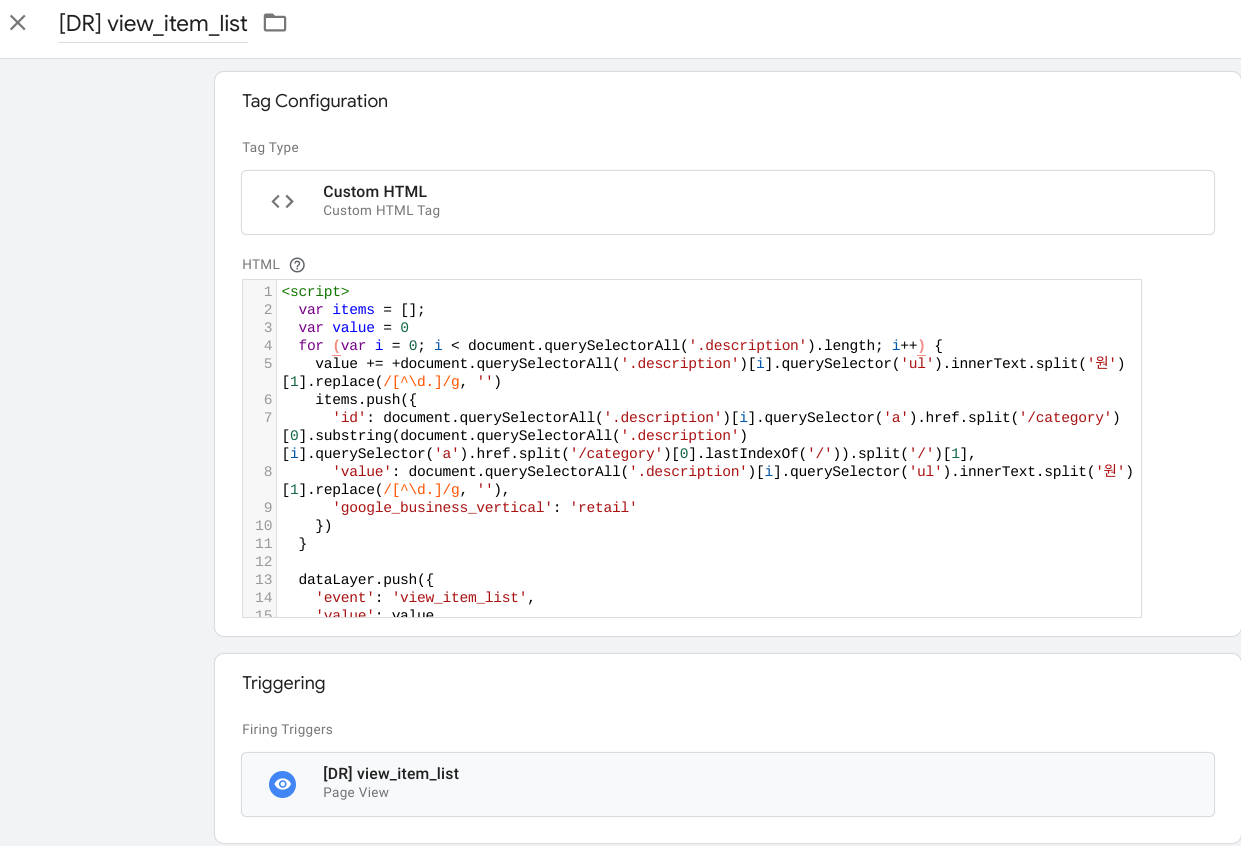

▶ view_search_result
<!-- omit -->리마케팅 태그에 이벤트값 추가하기
각 이벤트 별 데이터레이어가 완성되면 이제 이를 활용만 하면 되는데요. 데이터레이어 추가된 이벤트는 해당 이름을 가진 이벤트를 발생시킵니다. 해당 이벤트는 데이터레이어에 정보를 추가할 때 발생하므로 이를 활용하면 됩니다. *주의할 점은 이벤트를 생성하는 코드에 오류가 있는 경우 이벤트 자체가 발생하지 않으므로 없는 요소를 값으로 쓰는 건 아닌지 등 확인이 필요합니다.
계정에서 리마케팅 태그를 선택합니다.

동적 리마케팅 이벤트 데이터' 전송을 체크합니다. 이벤트 이름 옆에 블록 아이콘을 선택하고
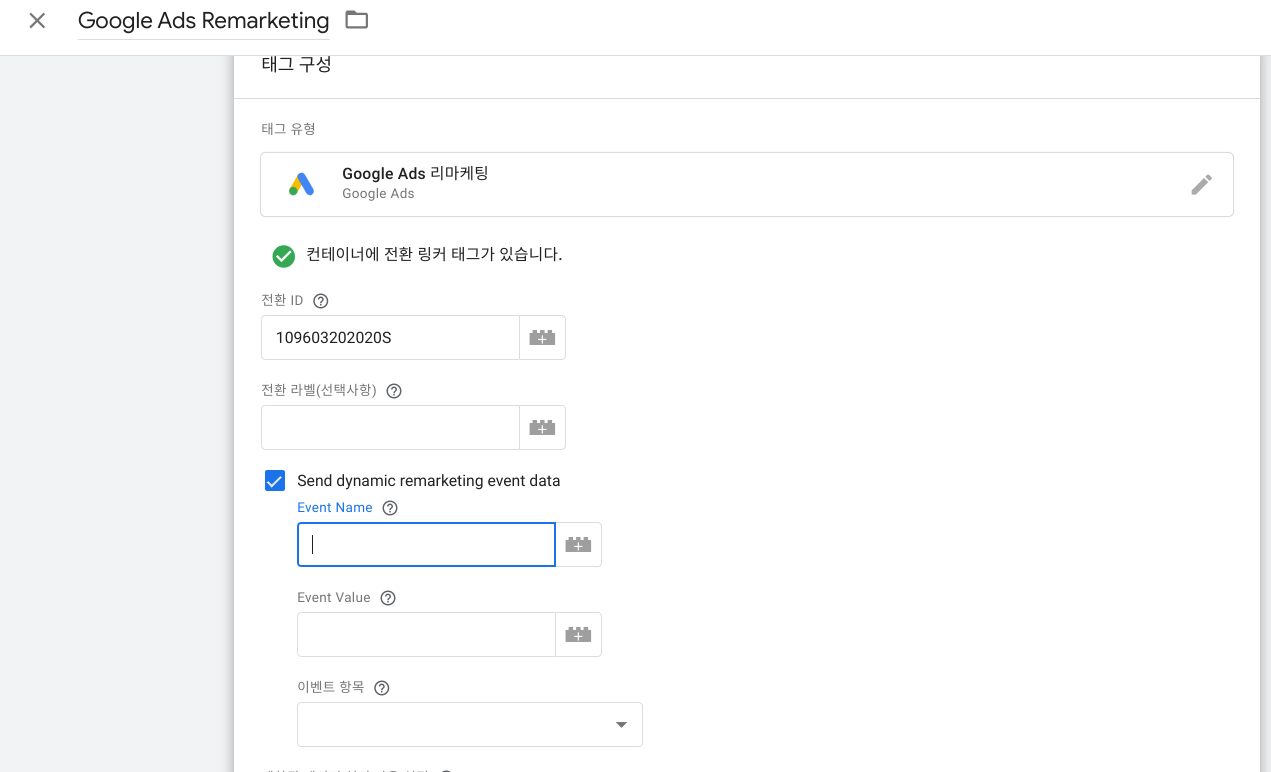
'Event'를 선택합니다 (들어오는 이벤트명을 사용하는 동적구현 방식으로 여러 이벤트이름 사용이 가능).

※ 동적리마케팅은 여러 이벤트를 기반으로 작동하기 때문에 이벤트 이름을 아래와 같이 고정하여 사용하는 것은 추천하지 않습니다.

다음으로 밸류 추가인데요. 밸류 우측에 블록 아이콘을 클릭합니다.

구성태그 선택 후

우측에 '+' 버튼을 누릅니다.

'데이터 영역 변수' 선택

열린 창에서 아래와 같이 데이터레이어에 사용된 이름을 넣습니다.

※ 예제에서 사용된 데이터레이어 이름: value

다음으로 아이템을 추가합니다. 이벤트 항목 (아이템을 의미) 박스 선택

새 변수 선택

'데이터 영역 변수' 선택

열린 창에서 아래와 같이 데이터레이어에 사용된 이름 (items)을 넣습니다.
트리거 추가
트리거 박스 누르고

우측에 '+' 버튼선택

'맞춤 이벤트' 선택

아래와 같이 또는 연산자를 사용하여 생성된 코드를
view_search_results|view_item_list|view_item|add_to_cart|purchase'이벤트 이름' 칸에 넣고 '일치하는 정규 표현식 사용' 체크 (정규식 사용으로 목록에 포함된 이벤트가 발생 시 해당 트리거를 일으킬 수 있어 여러 이벤트를 그룹화 가능합니다).

▶ 작동확인하기
미리 보기를 통해 전송되는 데이터의 확인이 가능합니다.

또는 tag assistant를 활용하여 확인도 가능한데요. 아래와 같이 동적 리마케팅 태그를 선택하고 (일반 리마케팅 태그를 선택하면 확인 불가)

하단에 'Request'를 누르면 아래와 같이 이벤트와 매개변수가 뜹니다.

★ 각 비즈니스 타입에 따른 이벤트 스니핏과 매개변수
https://support.google.com/google-ads/answer/7305793#zippy=%2Cretail
동적 리마케팅 이벤트 및 매개변수 - Google Ads 고객센터
도움이 되었나요? 어떻게 하면 개선할 수 있을까요? 예아니요
support.google.com
피드 설정
피드는 판매자센터(업종이 Retail인 경우 구글판매자센터 사용권장)에서 가져오거나 파일업로드로 생성 가능합니다. 구글애즈에서 생성하려면 먼저 작성된 피드 파일이 존재해야 합니다.
https://support.google.com/google-ads/answer/6053288#zippy=%2Ceducation
동적 리마케팅: 반응형 광고 피드 만들기 - Google Ads 고객센터
도움이 되었나요? 어떻게 하면 개선할 수 있을까요? 예아니요
support.google.com
상단 메뉴에서 '도구 및 설정' 선택 -> 설정 항목에 '비즈니스 데이터' 선택

'+' 버튼 클릭

이후 해당하는 비즈니스 유형을 선택하고 작성된 파일을 업로드하면 됩니다.

유효성 검사
설치가 완료되면 설치된 태그가 제대로 작동하는지 확인이 필요하겠죠.


상단 메뉴에서 '도구 및 설정' -> 공유 라이브러리 항목에서 '잠재고객 관리자' 선택

좌측 메뉴 세 번째 '데이터 소스' 선택하고 'Google Ads 태그' 카드 우측하단에 '상세 보기'를 선택합니다.

1. 데이터 소스 조회수
시간별 또는 일자별 데이터 소스에 수집된 정보를 보여줍니다. 그래프가 활성화되는 데는 태그 설치 후 24시간 정도 소요 됩니다.

2. 매개변수
태그에 포함된 매개변수를 보여주며 이는 맞춤 광고를 만드는데 활용됩니다.

3. 세그먼트

참조
https://support.google.com/google-ads/answer/7305793
동적 리마케팅 이벤트 및 매개변수 - Google Ads 고객센터
도움이 되었나요? 어떻게 하면 개선할 수 있을까요? 예아니요
support.google.com
https://support.google.com/google-ads/answer/6053288#zippy=
동적 리마케팅: 반응형 광고 피드 만들기 - Google Ads 고객센터
도움이 되었나요? 어떻게 하면 개선할 수 있을까요? 예아니요
support.google.com
https://support.google.com/google-ads/answer/3124536?hl=ko
동적 리마케팅 정보: 사이트 및 앱 방문자에게 맞게 광고 게재 - Google Ads 고객센터
도움이 되었나요? 어떻게 하면 개선할 수 있을까요? 예아니요
support.google.com
https://support.google.com/google-ads/answer/3103509
Google 태그의 유효성 검사 및 알림에 대한 정보 - Google Ads 고객센터
도움이 되었나요? 어떻게 하면 개선할 수 있을까요? 예아니요
support.google.com
'마케팅 및 SEO' 카테고리의 다른 글
| 아임웹 구글 애널리틱스설정 (0) | 2023.01.05 |
|---|---|
| 아임웹 구글 전환 / 리마케팅설정 (0) | 2023.01.05 |
| [태그관리자] - UA 설정 (구성) (0) | 2022.12.22 |
| 카페24 구글 머천트 센터 연결 (0) | 2022.12.21 |
| [구글 태그] 위사 구글 태그 삽입 (2) | 2022.12.20 |



